Groupes d'utilisateurs
Les groupes d'utilisateurs sont utilisés pour répartir les utilisateurs dans des unités organisationnelles. Les groupes d'utilisateurs peuvent être importés via la synchronisation des utilisateurs AD ou créés sur l'interface Web du serveur MyQ Roger par l'administrateur ou un utilisateur disposant de droits suffisants.
Tous les utilisateurs sont automatiquement membres du groupe de travail intégré Tous les utilisateurs de Roger groupe d'utilisateurs. Lorsqu'un locataire est créé, ce groupe est également créé par défaut. Tous les utilisateurs ajoutés ultérieurement sont insérés par défaut, y compris les utilisateurs issus de la synchronisation des utilisateurs. Ce groupe ne peut être ni modifié ni supprimé. L'objectif principal de ce groupe est de pouvoir attribuer des rôles à tous les utilisateurs en même temps.
Les groupes d'utilisateurs peuvent également être utilisés pour filtrer les utilisateurs dans l'application Utilisateurs à l'aide de filtres avancés et d'effectuer des actions sur ces groupes d'utilisateurs, telles que la réinitialisation des codes PIN, l'envoi de codes PIN par courrier électronique et la réinitialisation des flux de travail.
Création de groupes d'utilisateurs
Dans le menu de gauche, cliquez sur Organisation - Groupes d'utilisateurs.
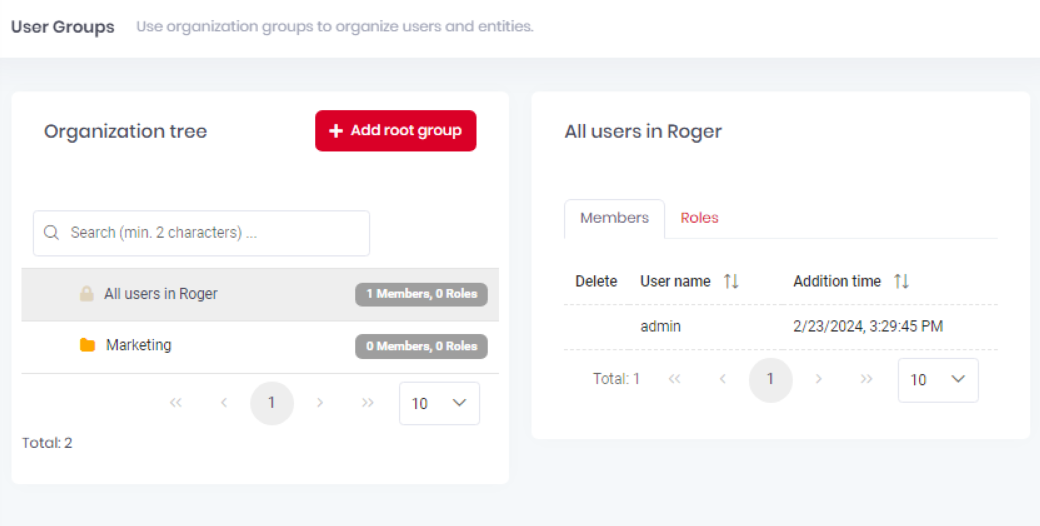
Cliquez sur Ajouter un groupe racine pour créer un nouveau groupe d'utilisateurs.
Dans la fenêtre pop-up, donnez un Nom à votre groupe d'utilisateurs et cliquez sur Économiser.
Vous pouvez maintenant y ajouter des membres. Sélectionnez le nouveau groupe d'utilisateurs et cliquez sur Ajouter un membre sur le côté droit. Sélectionnez les utilisateurs dans la liste et cliquez sur Économiser.
Vous pouvez également ajouter des rôles au groupe d'utilisateurs. Sélectionnez le nouveau groupe d'utilisateurs, cliquez sur le bouton Rôles sur le côté droit, et cliquez sur Ajouter un rôle. Choisissez le rôle que vous souhaitez ajouter dans la liste et cliquez sur Économiser.
Options du groupe d'utilisateurs
Les options relatives aux groupes d'utilisateurs sont disponibles lorsque vous passez la souris sur un groupe d'utilisateurs et que vous cliquez sur le menu à trois points situé à droite du groupe d'utilisateurs.
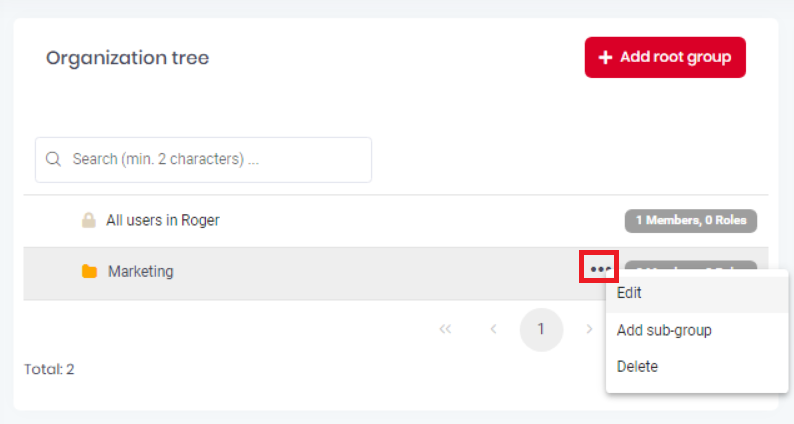
Editer - pour modifier le nom de votre groupe d'utilisateurs.
Ajouter un sous-groupe - cliquez sur pour ajouter un sous-groupe au groupe d'utilisateurs.
Supprimer - cliquez sur pour supprimer le groupe d'utilisateurs sélectionné.
